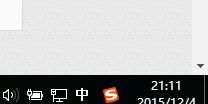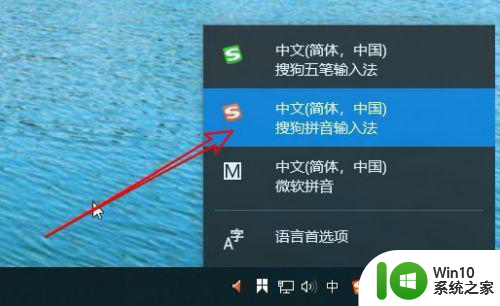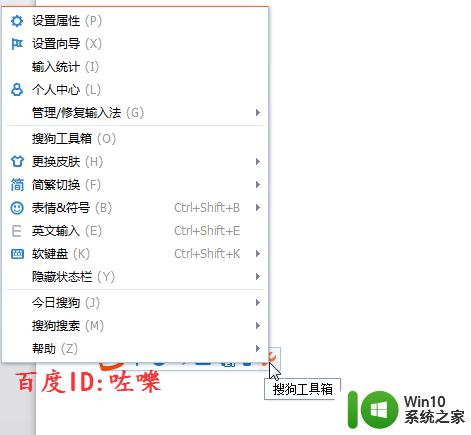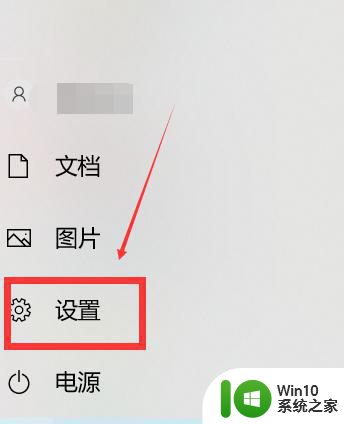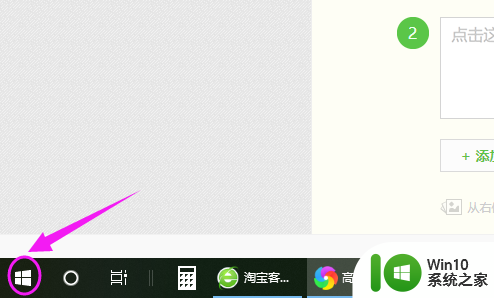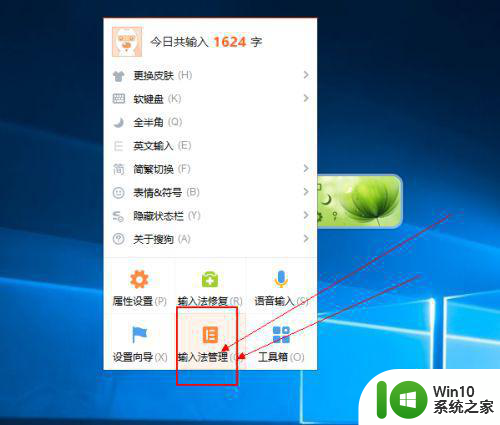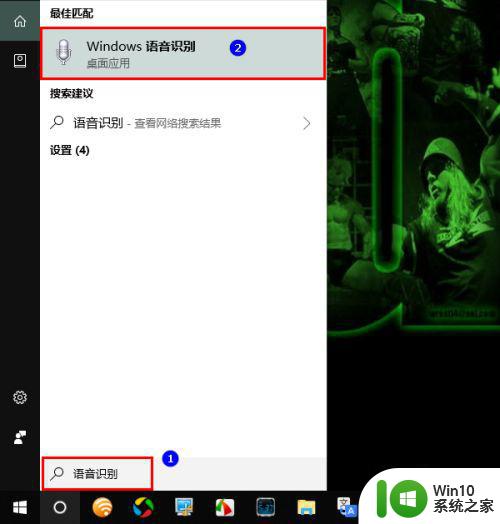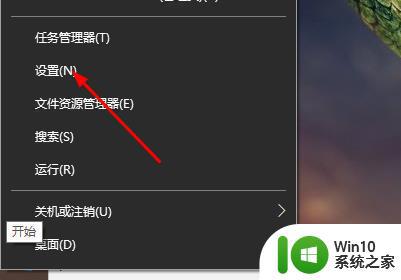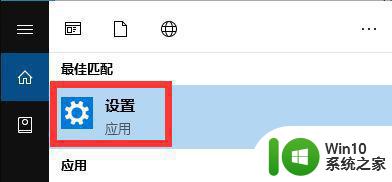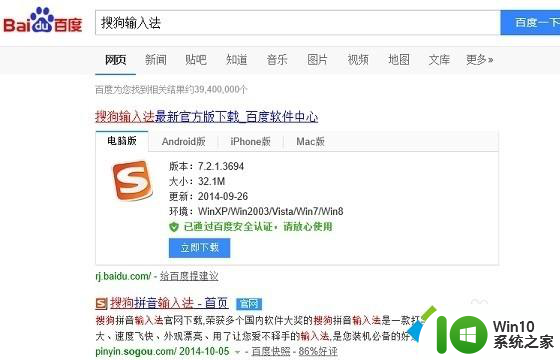win10搜狗输入法如何添加快捷短语 搜狗输入法win10快捷短语设置步骤
win10搜狗输入法如何添加快捷短语,搜狗输入法作为一款广受欢迎的输入工具,其强大的功能一直以来备受用户热爱,在Win10系统下,搜狗输入法更是为用户提供了一种方便快捷的方式来添加自定义的快捷短语。通过简单的设置步骤,用户可以轻松地将常用的短语或句子设置为快捷键,大大提高了输入效率。下面将详细介绍具体的设置方法,让我们一起来探索Win10搜狗输入法如何添加快捷短语的奥秘吧!
具体方法:
1、首先我们将搜狗输入法打开,然后在上点击输入法最右边的工具栏。
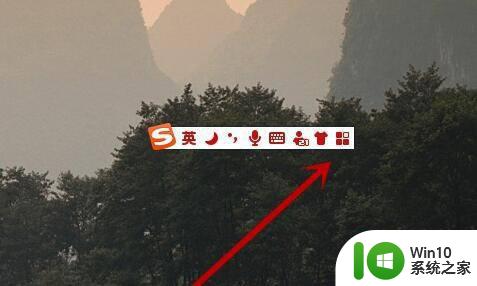
2、然后在打开的窗口中点击属性设置功能。
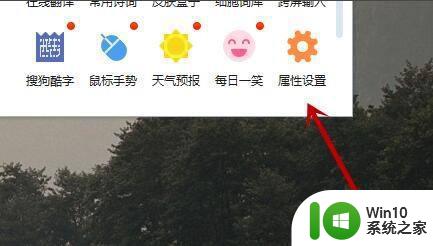
3、在打开的属性设置界面中找到左侧的高级选项并点击。
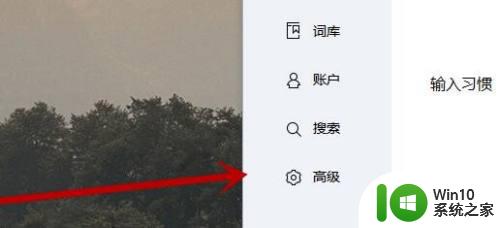
4、在点开的高级界面中找到并点击自定义短语设置选项。
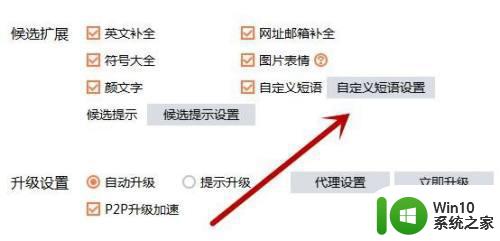
5、在自定义短语设置界面中打开之后再打开添加新定义选项。
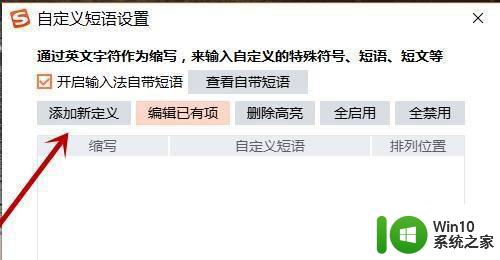
6、在自定义界面中用户们就可以按照自己的需要来进行短语设置了!
在缩写里面输入快捷键,在候选位置输入1最好,然后文本中可以编辑你想要的短语。
完成后点击确定即可完成操作在之后的输入法使用中只要输入你进行设置的缩写短语就会出现。
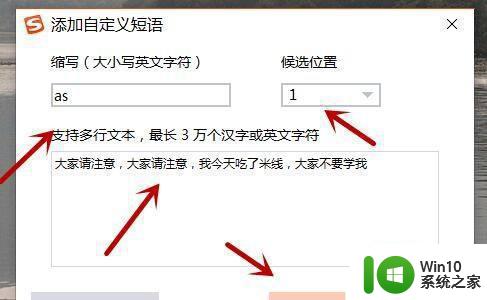
以上就是如何在win10中添加搜狗输入法的快捷短语,如果你也遇到了同样的问题,可以参照这篇文章的方法来解决,希望对大家有所帮助。